ACMP Kiosk
Um den ACMP Kiosk zu öffnen, navigieren Sie in der ACMP Console zu Client Management > ACMP Kiosk.
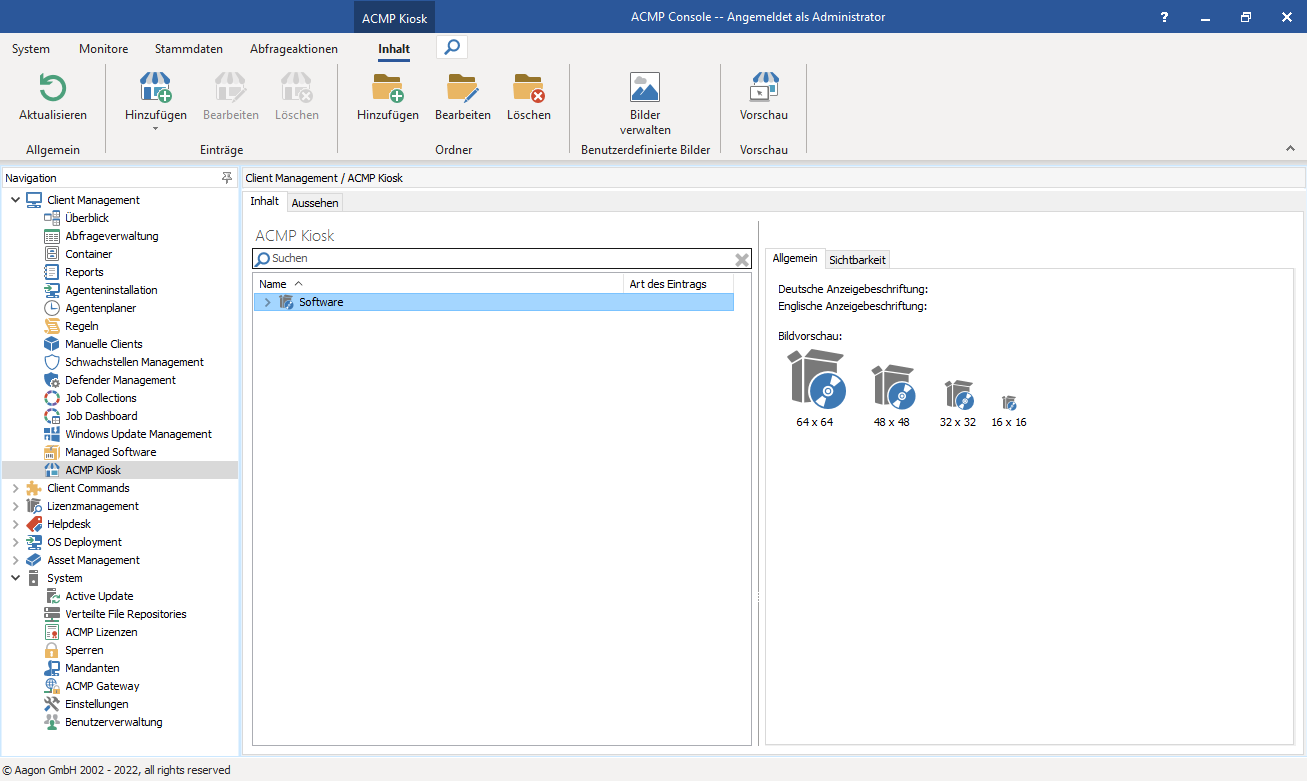
Der ACMP Kiosk
Beim ersten Betreten des ACMP Kiosks wird Ihnen ein Hinweis angezeigt, da der Client Command Launcher noch aktiviert ist. Hiermit wird ermöglicht, dass Sie zunächst alle Einstellungen vornehmen und testen können, bevor Ihre Anwender den ACMP Kiosk sehen können. Bis zu diesem Zeitpunkt ist noch der Client Command Launcher aktiv.
Der ACMP Kiosk am Client
Nachdem Sie über die Einstellungen die Anzeige des ACMP Kiosk Tray Icons aktiviert haben und der Agent neu gestartet wurde, können Sie den ACMP Kiosk auf Ihren Clients aufrufen. Das Aussehen des Fensters können Sie individuell an Ihre Bedürfnisse anpassen.
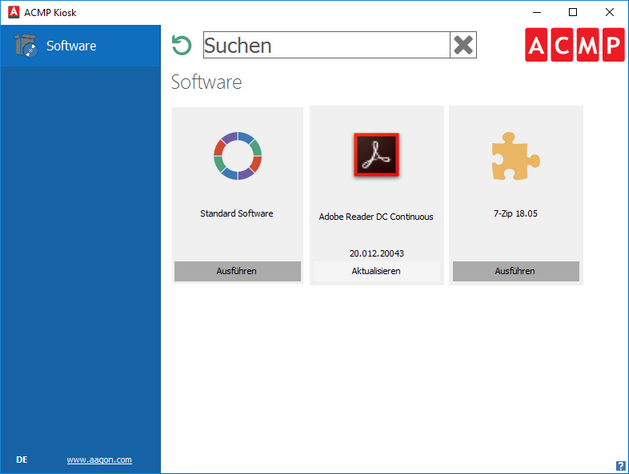
Der ACMP Kiosk auf dem Client
Auf der linken Seite des Fensters wird Ihnen die Navigation angezeigt. Hier werden die erstellten Ordner, je nach konfigurierter Sichtbarkeit, gelistet.
Auf der rechten Seite wird Ihnen im oberen Bereich eine Suchzeile angezeigt. Hier können Sie nach vorhandenen Elementen suchen. Hierbei handelt es sich um eine Volltextsuche, sodass es auch möglich ist nach Teilen in den Beschreibungen zu suchen.
Wenn Sie in der Navigation einen Punkt auswählen, werden Ihnen die darin enthaltenen Elemente, je nach konfigurierter Sichtbarkeit, angezeigt.
Verwendung des ACMP Kiosk
Wenn Sie für Ihre Anwender Elemente im ACMP Kiosk freigeben, können diese eigenständig die Ausführung anstoßen.
Hierzu klickt man auf das gewünschte Managed Software Paket, das Client Command oder die Job Collection.
Client Commands und Job Collections werden zur Ausführung auf dem Client eingereiht, während bei Managed Software Paketen zusätzlich noch die hinterlegten Parameter angezeigt werden. Sofern die Bearbeitung der Parameter bei der Erstellung des Elements erlaubt wurde, kann man die Parameter individuell anpassen.
Das Managed Software Paket entscheidet aufgrund der individuellen Konfiguration selbst, ob eine Neuinstallation oder ein Update der Software durchgeführt werden soll. Die jeweiligen Möglichkeiten werden direkt im Managed Software Paket von uns mitgeliefert.


